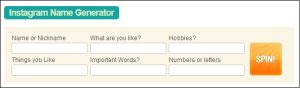Как сделать скриншот на Мейзу

Meizu — популярный китайский производитель портативной техники. Одним из направлений компании является производство смартфонов с собственной ОС «Flyme» — миксом IOS и Android, вобравшим в себя все лучшее от обеих операционок. В числе полезных функций смартфонов производителя Мейзу предусмотрено создание скриншотов, которые могут пригодиться для самых разных целей (переписки с другими пользователями, постов в социальных сетях и др.)
К сожалению, обновления программного обеспечения Meizu (прошивка) часто содержат в себе неприятные сюрпризы, нарушающие функциональную целостность девайса. Зачастую такие нововведения затрагивают параметры, отвечающие за снимок экрана. Потому, в статье мы рассмотрим все возможные способы создания скриншотов на Мейзу, в том числе с использованием сторонних приложений (на тот случай, если в результате обновления ПО перестала работать встроенная возможность снимка экрана). Итак, начнем.

На рисунке показан стандартный способ создания скриншота на Meizu. Порой этого решения бывает недостаточно, потому в статье мы рассмотрели другие способы.
Основной способ создания скриншотов на Meizu
Данное решение является универсальным для смартфонов вне зависимости от их модели. Осуществляется способ фотоснимка экрана посредством одновременного нажатия двух кнопок, расположенных на боковой модели вашего девайса — включения телефона и уменьшения громкости:
Необходимо подчеркнуть некоторые особенности реализации решения создания скриншота в моделях Meizu:
- Зажать клавишу питания нужно чуть позже (примерно на полсекунды), чем кнопку уменьшения громкости;
- Если у вас по какой-то причине сломалась кнопка включения телефона, то в качестве альтернативы можно использовать управляющую клавишу «Home»;

Данный способ подходит для всех смартфонов Meizu. Почти одновременно зажимаем кнопку уменьшения громкости и клавишу питания — готово. - В некоторых моделях вместо кнопки уменьшения громкости нужно использовать ту, что увеличивает ее. Потому, если описанный выше способ у вас не работает, попробуйте зажать с кнопкой питания клавишу увеличения громкости.
Использование панели меню для снимка экрана
В последней версии ОС для Meizu — Flyme 6, реализована возможность снимка экрана с помощью встроенного в смартфон средства создания скриншотов «Screenshot». Для того, чтобы сделать снимок экрана данным способом, необходимо:
- Зайти на страницу, скрин которой вы собираетесь сделать;
- Открыть бар панель Meizu, оттянув соответствующую вкладку, расположенную в верхней части экрана, вниз;
- В появившемся окне опций выбрать «Screenshot» — готово. При успешно выполненном снимке экрана вам придет соответствующее оповещение, сопровождающееся специальной анимацией.

Здесь вы можете наблюдать встроенную функцию «Screenshot», которая доступна с обновлением Flyme 6, также, при успешно выполненном снимке экрана, нам придет соответствующее оповещение, в котом можно посмотреть скрин, удалить его или поделиться в соц. сетях.
Используем сторонний софт, чтобы сделать скриншот
В Google Play Market предусмотрено достаточно большое количество приложений, позволяющих сделать скриншот и даже оформить его интересными эффектами. Проблема тут состоит лишь в том, что в операционной системе Flyme отсутствует встроенный магазин приложений Google Play. Однако, вы можете скачать его самостоятельно.
Подробнее о том, каким образом это можно осуществить, читайте в данной статье — Как установить Плей Маркет на Мейзу
Итак, после того, как вы установили Android Market на свой смартфон, следует скачать саму программу для создания скриншотов. Предлагаю рассмотреть лучшие варианты таких приложений:
Screenshot Touch
Screenshot Touch — в программе предусмотрено 4 способа создания снимка экрана, различные простые и анимационные оформления скриншота. Приложение также позволяет сделать снимок части экрана и даже записать mp4 видео того, что происходит на дисплее.
Загрузить программу можно по ссылке — https://play.google.com/store/apps/details?id=com.mdiwebma.screenshot
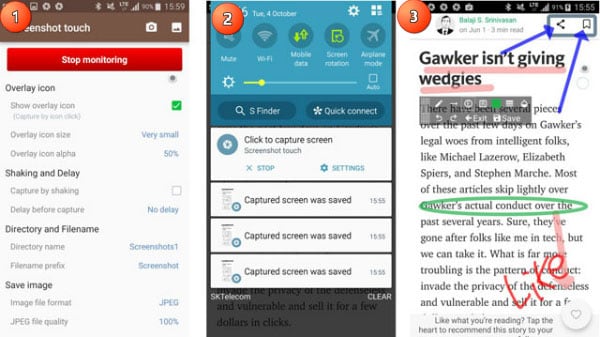
На рисунке 1 показана панель редактирования скриншота, где можно изменить его размер, формат или директорию, в которой он будет сохранен. На втором рисунке оповещения об успешно выполненных скриншотах, таким образом, это позволяет нам понять, что скриншот был сделан и сохранен. Третий рисунок, непосредственно, само редактирование на снимке экрана, где доступно рисование, анимации и др.
Скриншот PRO
Скриншот PRO — еще одно удобное приложение для создания скринов. Помимо хорошего набора функций в плане оформления снимка экрана, программа позволяет изменить место хранения скриншотов, загрузить их в облачное хранилище или создать иконку быстрого доступа, чтобы делать скрины одним нажатием.
Скачать приложение можно по ссылке — https://play.google.com/store/apps/details?id=jp.snowlife01.android.screenshot_trial
Не создается скриншот на Meizu M3 Note, что делать?
Последние обновления данной модели Meizu не самым благополучным образом повлияли на функциональную составляющую смартфона. Одной из проблем, возникших в результате прошивки телефона, стала невозможность создать скриншот, о чем свидетельствуют жалобы многих пользователей. Если вы обновляли ПО Meizu M3 Note, и в результате возникла данная проблема, советую попробовать сделать следующее:
Так же, как в универсальном способе создания скриншота, зажимаем клавишу уменьшения/увеличения громкости (попробуйте оба варианта), но кнопку питания жмем не один раз, а два раза подряд, причем сделать это нужно быстро.

Если описанный способ оказывается неэффективным, единственный вариант решения проблемы — установка дополнительного софта, предназначенного для создания скриншотов.
Если данный способ вам не помог, то советую воспользоваться третьим решением, описанным в статье и скачать дополнительный софт.
Также, в данной ситуации может помочь сброс прошивки смартфона, но выполнять эту операцию без специалиста не рекомендуется, так как при неправильном откате ваш девайс может превратиться в «кирпич», то есть совсем перестать функционировать.
Заключение
Мы рассмотрели все возможные, на сегодняшний день, способы создания скриншотов на Meizu. Под конец хотелось бы отметить то, что разработчики Meizu, несмотря на старания по оптимизации своей ОС Flyme, не слишком любят пользователей предупреждать о нововведениях в плане функционала. Потому, даже если вы ранее, для создания скриншотов, использовали в сочетании с кнопкой питания клавишу понижения громкости, но, после обновления прошивки, данный способ перестал работать, попробуйте использовать кнопку увеличения громкости. Возможно, разработчики не предупредили о такой особенности обновления. Спасибо за прочтение, надеюсь, статья помогла вам разобраться с тем, как сделать скриншот на Мейзу.